Bester Video-Cropper zum Korrigieren des Seitenverhältnisses Ihres Videos
Möchten Sie aus irgendeinem Grund den Fokus Ihres Videos ändern? Möglicherweise möchten Sie unnötige Informationen, Wasserzeichen oder Ränder ausblenden, die in Ihrem Video nicht benötigt werden. Am besten wäre es, wenn Sie sie loswerden würden. Daher müssen Sie Ihr Video zuschneiden, um unnötige Teile zu entfernen und den Fokus auf Ihren Hauptinhalt zu lenken. Wenn Sie Ihr Video zuschneiden, haben Sie die vollständige Kontrolle darüber, alles zu entfernen, was Ihr Video hervorheben soll als zuvor.
Um Ihren Wunsch zu erfüllen, benötigen Sie ein exzellentes Video-Cropper auf die Sie sich verlassen können. Sie können eine Reihe von Video-Croppern online finden, aber nicht alle können Ihre Anforderungen während des Bearbeitungsprozesses erfüllen. In diesem Beitrag finden Sie Video-Cropper, die Sie online und offline verwenden können. Um sie kennenzulernen, fahren Sie mit den folgenden Informationen fort.
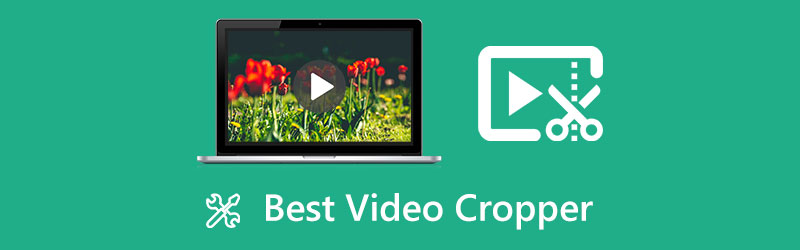
- LEITFADENLISTE
- Teil 1. Die 7 besten Video-Cropper-Rezensionen
- Teil 2. FAQs zum Zuschneiden von Videos
Teil 1. Die 7 besten Video-Cropper-Rezensionen
| Hauptmerkmale | Zuschneidefunktion | Benutzerfreundlichkeit | Qualitätsverlust | Plattform |
|---|---|---|---|---|
| ArkThinker Video Converter Ultimate | √ | Einfach zu verwenden | Verliert nicht an Qualität | Offline |
| ArkThinker Kostenloser Video-Cropper online | √ | Einfach zu bedienen | Verliert nicht an Qualität | Online oder höher |
| EZGIF | √ | Einfach zu verwenden | Reduzieren Sie die Videoqualität | Online |
| Clideo | √ | Einfach zu verwenden | Verliert nicht an Qualität | Online |
| FlexClip | √ | Einfach zu verwenden | Verliert nicht an Qualität | Online |
| Kapwing | √ | Zu komplex in der Anwendung | Reduzieren Sie die Videoqualität | Online |
| VEED.IO | √ | Einfach zu verwenden | Verliert nicht an Qualität | Online |
1. ArkThinker Videokonverter Ultimate
Wenn Sie online nach einem Video-Cropper suchen, werden Sie zahlreiche Listen sehen, die behaupten, dass er Ihnen beim schnellen Zuschneiden Ihres Videos helfen kann. Wenn Sie diese jedoch verwenden, benötigen Sie weitere Zuschneide- und Bearbeitungswerkzeuge, die Sie verwenden und auf Ihren Videoclip anwenden können. Als Anfänger möchten Sie ein hervorragendes Werkzeug verwenden, das Ihre Bedürfnisse befriedigt und erfüllt. Und so ist es der beste Video-Cropper, auf den Sie offline zugreifen können ArkThinker Video Converter Ultimate. Dieses Programm ist ein ausgezeichneter Videokonverter und -editor mit hilfreichen Bearbeitungswerkzeugen und -funktionen. Es unterstützt zahlreiche Videodateiformate, sodass Sie sich keine Sorgen machen müssen, ob das Programm Ihr Video unterstützt.
Darüber hinaus verfügt es über Bearbeitungsoptionen wie Zuschneiden, Drehen, Trimmen, Zusammenführen und mehr, die Sie auf der Registerkarte „Konvertieren“ finden. Und Sie können Ihr Video zuschneiden, indem Sie einen Größenbereich in den Zuschneidebereich eingeben. Außerdem können Sie das Seitenverhältnis vom Originalrahmen auf Rahmen unterschiedlicher Größe ändern, z. B. 16:9, 4:3, 21:9, 16:10, 5:4 und viele mehr. Alle von Ihnen vorgenommenen Änderungen können Sie automatisch auf dem Vorschaubildschirm sehen.
Mit diesem Programm können Sie Ihr Video schnell zuschneiden; Sie brauchen nur wenig Zeit, um das zu erreichen. Darüber hinaus verfügt es trotz fortschrittlicher Bearbeitungswerkzeuge und -funktionen immer noch über eine benutzerfreundliche Oberfläche. Selbst wenn Sie gerade erst mit dem Bearbeiten beginnen, können Sie das Programm schnell beherrschen.
- Es verfügt über eine benutzerfreundliche Oberfläche
- Es verfügt über integrierte Video-Cropper-Bearbeitungswerkzeuge
- Es ist offline zugänglich
- Es ist zum Herunterladen erforderlich
- Nutzen Sie die kostenpflichtige Version, um vollständigen Zugriff auf das Programm zu erhalten
2. ArkThinker Kostenloser Video-Cropper online
Wenn Sie lieber ein Tool verwenden möchten, das nicht heruntergeladen werden muss und auf das Sie online zugreifen können, können Sie sich darauf verlassen Kostenloser Online-Video-Cropper. Da es sich um einen webbasierten Browser handelt, muss keine Software heruntergeladen werden. Außerdem können Sie Ihr Video zuschneiden, unabhängig davon, ob Sie ein mobiles Gerät oder einen Desktop verwenden. Dieses Tool verfügt über eine einsteigerfreundliche Benutzeroberfläche, die einfach zu navigieren und nicht verwirrend ist, da sie unkompliziert ist. Darüber hinaus unterstützt es eine Vielzahl von Videoformaten wie MOV, AVI, VOB, MP4, 3GP MPEG und viele mehr. Die Hauptfunktion dieses Tools besteht darin, unnötige Teile Ihres Videoclips zuzuschneiden und zu entfernen. Damit können Sie steuern, was in Ihrem Videoclip zugeschnitten und beibehalten werden soll. Im Ausgabeprozess ändern Sie das Ausgabeformat, die Qualität, die Auflösung, den Encoder, die Bildrate und vieles mehr. Darüber hinaus ist es ein Video-Cropper ohne Wasserzeichen. Mit diesem Online-Tool können Sie Ihr Video in wenigen Minuten schnell zuschneiden.
- Es verfügt über eine einsteigerfreundliche Benutzeroberfläche
- Die Verwendung ist unkompliziert
- Der Download ist nicht erforderlich
- Es ist online zugänglich
- Zum schnellen Laden Ihres Videos ist eine schnelle Internetverbindung erforderlich.
3. EZGIF
Wenn Sie nach einem MP4-Video-Cropper suchen, können Sie sich auf das EZGIF Online Video Crop Tool verlassen. Außerdem können Sie sich darauf verlassen, dass unerwünschte Teile aus Ihrem Video entfernt werden. Dieses webbasierte Tool ist ein einfaches Online-Zuschneidetool für Videodateien. Neben MP4 werden auch die Dateiformate AVI, MOV und WebM unterstützt. Beim Zuschneiden Ihres Videos können Sie mit dem grafischen Zuschneidewerkzeug den Teil auswählen, den Sie aus Ihrem Video entfernen möchten. Außerdem können Sie das Video quadratisch, 4:3, 16:9, 3:2, 2:1, 1:2 und im Goldenen Schnitt gestalten. Die maximal unterstützte Dateigröße beträgt 100 MB. Darüber hinaus gibt es Fälle, in denen der Vorschaubildschirm die Videoqualität verringert, die Ausgabe jedoch nicht beeinträchtigt. Hier erfahren Sie, wie es geht Verwenden Sie EZGIF, um Videos zuzuschneiden.
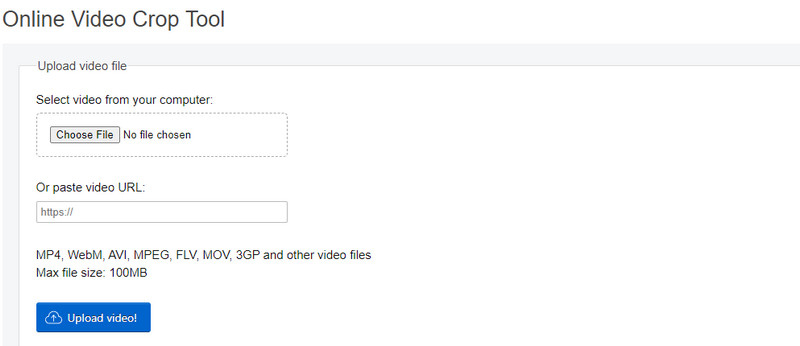
- Es ist online zugänglich
- Eine Anmeldung ist nicht erforderlich
- Sie können einen URL-Link einfügen
- Einige Videos werden nicht auf dem Vorschaubildschirm abgespielt
- Das Video auf dem Vorschaubildschirm ist von geringer Qualität
- Es gibt nur wenige Bearbeitungsoptionen für das Zuschneiden
4. Clideo
Dieses webbasierte Tool erfüllt seine Aufgabe als Zuschnitt in Videogröße. Es funktioniert vollständig online, sodass Sie nichts auf Ihr Mobiltelefon oder Ihren Computer herunterladen müssen. Wenn Sie dieses Online-Tool verwenden, können Sie dies auch dann tun, wenn Sie noch keine Erfahrung mit dem Zuschneiden haben. Platzieren Sie beim Zuschneiden Ihres Videos einfach den verstellbaren Rahmen an der gewünschten Position, um Ihr Video zuzuschneiden. Das Gute daran ist, dass es auf einigen beliebten Social-Media-Seiten Standardgrößen festgelegt hat. Darüber hinaus unterstützt es zahlreiche Videodateiformate wie AVI, MPG, MP4, MOV, WMZ und viele mehr. Auch wenn Sie das Ausgabeformat Ihres Videos ändern möchten, können Sie dies immer noch tun. Wenn Sie befürchten, dass Ihr Video von anderen gesehen wird, können Sie sich auf dieses Online-Tool verlassen, das Ihre Dateien mit einem hohen Maß an Sicherheit schützt.
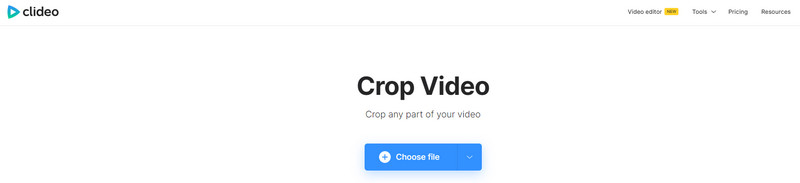
- Es ist kein Download erforderlich
- Der Zugriff erfolgt über Ihr Telefon und Ihren Computer
- Es unterstützt eine Vielzahl von Videodateiformaten
- Es gibt nur wenige Zuschneideoptionen
- Es stehen nur wenige Seitenverhältnisse zur Auswahl
- Eine schnelle Internetverbindung ist erforderlich
5. FlexClip
Wenn Sie auf der Suche nach einem Windows-Videoeditor zum Zuschneiden sind, können Sie sich auf FlexClip verlassen. Da es sich um eine Online-Videobearbeitungsplattform handelt, müssen Sie nichts auf Ihr Gerät herunterladen. Mit diesem Tool können Sie Ihr Video zuschneiden, drehen, trimmen und drehen. Außerdem können Sie einen Filter anwenden, die Geschwindigkeit ändern und Untertitel zu Ihrem Video hinzufügen. Egal, ob Sie Anfänger oder professioneller Redakteur sind, Sie können sich leicht im Programm zurechtfinden und es beherrschen. Beim Zuschneiden Ihres Videos haben Sie zwei Möglichkeiten zu berücksichtigen. Schneiden Sie Ihr Video zunächst mit einem festen Verhältnis zu, das in der Option verfügbar ist. Zweitens ändern Sie die Größe nach Ihren Wünschen. Darüber hinaus können Sie das Ausgabeformat ändern, bevor Sie Ihr Projekt exportieren.
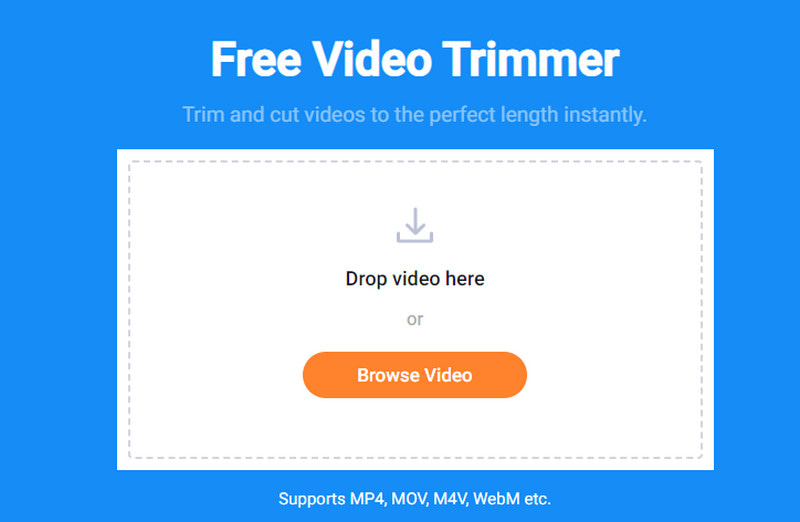
- Es verfügt über eine einsteigerfreundliche Benutzeroberfläche
- Es gibt viele Seitenverhältnisse
- Es werden verschiedene exportierte Videoformate unterstützt
- Es gibt nur wenige Zuschneideoptionen
- Im Vergleich zu anderen Video-Editor-Anwendungen ist es einfach
- Das Laden dauert einige Zeit
6. Kapwing
Kapwing ist ein Cropper in Videogröße, auf den Sie online zugreifen können. Wenn Sie dieses Online-Tool verwenden, haben Sie verschiedene Möglichkeiten, Ihr Video zu laden. Sie können Ihr Video direkt über die Schaltfläche „Hochladen“ laden, Ihre Video-URL, Google Drive oder Google Fotos einfügen. Auf diese Weise können Sie Ihr Video online entsprechend dem gewünschten Aussehen und der gewünschten Größe zuschneiden, in der Größe ändern, zuschneiden und komprimieren. Darüber hinaus können Sie Ihr Video durch Klicken oder Ziehen schnell zuschneiden oder die verfügbaren Voreinstellungen verwenden. Sie können den Schneidevorgang einfach, vollständig online und kostenlos durchführen. Hier erfahren Sie, wie es geht Videos mit Kapwing zuschneiden.
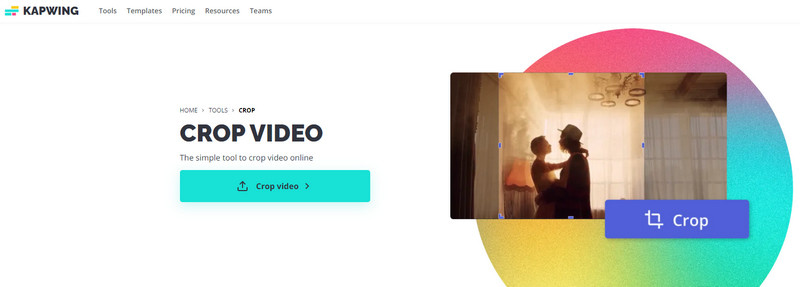
- Es ist online zugänglich
- Es verfügt über zahlreiche Zuschneidewerkzeuge
- Es erscheint keine Werbung auf dem Bildschirm
- Für Anfänger ist es zu komplex, um es schnell zu nutzen
- Ihrem Video wird ein Wasserzeichen hinzugefügt
- Dazu müssen Sie sich bei Ihrem Konto anmelden
7. VEED.IO
Ein weiterer Online-Video-Cropper, auf den Sie zählen können, ist VEED.IO. Mit diesem webbasierten Tool können Sie Ihr Video online zuschneiden, ohne dass Sie sich bei Ihrem Konto anmelden müssen, und das nur kostenlos. Sie können Ihr Video mit jedem Mobiltelefon oder Desktop-Gerät zuschneiden. Mit diesem Online-Tool können Sie Ihre Videos zuschneiden, ausschneiden und die Größe an alle verfügbaren Voreinstellungen anpassen. Es stehen voreingestellte Canvas-Inhalte für Instagram, TikTok, Snapchat, Twitter und Youtube zur Verfügung. Sie müssen nicht viel Zeit mit dem Zuschneiden Ihres Videos verbringen, da dieses Tool bereits über ein festes Seitenverhältnis verfügt, das Sie auswählen können. Darüber hinaus können Sie Ihrem Video Audio, Text, Untertitel, Elemente, Filter und mehr hinzufügen.
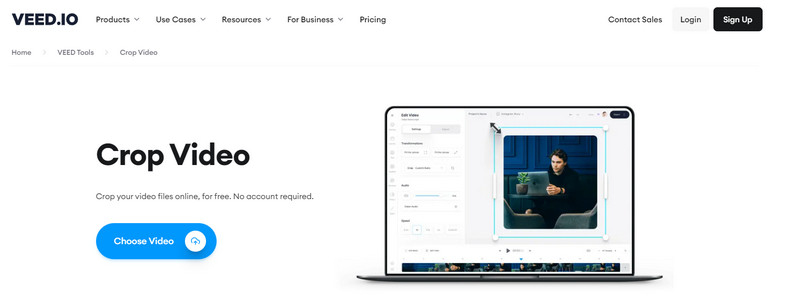
- Es handelt sich um ein webbasiertes Tool
- Es ist nicht erforderlich, dass Sie sich bei Ihrem Konto anmelden
- Es verfügt über zahlreiche Bearbeitungswerkzeuge und -funktionen
- Nutzen Sie die kostenpflichtige Version, um vollständigen Zugriff auf die anderen Funktionen zu erhalten
Teil 2. FAQs zum Zuschneiden von Videos
Welchen Sinn hat es, ein Video zuzuschneiden?
Durch Zuschneiden können Sie auswählen, welchen Teil des Bildes oder Videos Sie behalten und entfernen möchten. Beim Zuschneiden können unnötige Elemente, Linienkanten und Wasserzeichen weggelassen werden. Außerdem können Sie damit ein Video an ein neues Seitenverhältnis anpassen.
Reduziert das Zuschneiden eines Videos eine Lösung?
Ja, da der Zuschneidevorgang eine Neukodierung beinhaltet und dadurch die Originalqualität des Videos verringert wird.
Wie funktionieren Ernten auf TikTok?
Öffnen Sie die Anwendung und suchen Sie in der rechten Menüleiste nach der Option zur Größenänderung. Von dort aus sehen Sie vier Seitenverhältnisoptionen zur Auswahl: 1:1, 9:16, 4:5 und 16:9.
Abschluss
Mit Hilfe der oben genannten Tools können Sie jetzt unerwünschte Teile Ihres Videoclips zuschneiden und entfernen. Sie können Ihr Video manuell zuschneiden oder ein Seitenverhältnis auswählen, das in den bereitgestellten Tools verfügbar ist. Sie können Ihr Video jetzt mit dem perfekten Seitenverhältnis haben, das Sie bevorzugen. Außerdem können Sie Ihren Videoclip jetzt ohne unnötige Teile wie Linien, Text und Wasserzeichen ansehen. All das ist mit dem Besten möglich Zuschneiden der Videogröße auf die Sie offline und online zugreifen können.
Was haltet Ihr von diesem Beitrag? Klicken Sie hier, um diesen Beitrag zu bewerten.
Exzellent
Bewertung: 4.9 / 5 (basierend auf 233 Stimmen)
Finden Sie weitere Lösungen
Umsetzbare Möglichkeiten zum Zuschneiden eines Videos auf einem Android-Telefon oder -Tablet iMovie Seitenverhältnis ändern – So schneiden Sie ein Video in iMovie zu Die 8 besten Apps zum Verkürzen von Videos für Computer und Mobilgeräte Adobe Premiere Video zuschneiden – So schneiden Sie Videos in Premiere zu Tutorial zum Zuschneiden und Ändern der Größe eines Videos im QuickTime Player Verifiziertes Tutorial zum dauerhaften Zuschneiden eines Videos in VLCRelative Artikel
- Video bearbeiten
- Erstklassiger Videotrimmer, verfügbar für Windows, Mac, Android und iOS
- So erstellen Sie einen Instagram-Filter mit hervorragenden Tools
- Einfache Richtlinien zum Zuschneiden eines Videos auf Snapchat
- Die einfachsten Möglichkeiten, ein Video auf verschiedenen Geräten zu kürzen
- 3 Möglichkeiten, mithilfe von Online- und Offline-Tools Text zu Videos hinzuzufügen
- Methoden zum Hinzufügen von Wasserzeichen zu GIF und zum Entfernen von Wasserzeichen aus GIF
- So erstellen Sie einen Instagram-Filter mit hervorragenden Tools
- Einfache Möglichkeiten zum Hinzufügen von Fotos in Videos online und offline
- Die 10 besten Video-Loopers auf dem Desktop und online, die Sie nicht verpassen sollten
- Umfassendes Tutorial zum richtigen Loopen von Videos auf YouTube



